WPS2019表格怎么调整固定列宽?
来源:网络收集 点击: 时间:2024-07-06【导读】:
在工作中,表格可以说是必不可少的办公软件,经常用来统计或者根据要求做表,那么如何调整表格的列宽呢?固定值一样,很简单,下面就教你WPS2019表格怎么调整固定列宽工具/原料more电脑:Win7 64位旗舰版 软件:WPS Office 2019 11.0.1.8976方法/步骤1/6分步阅读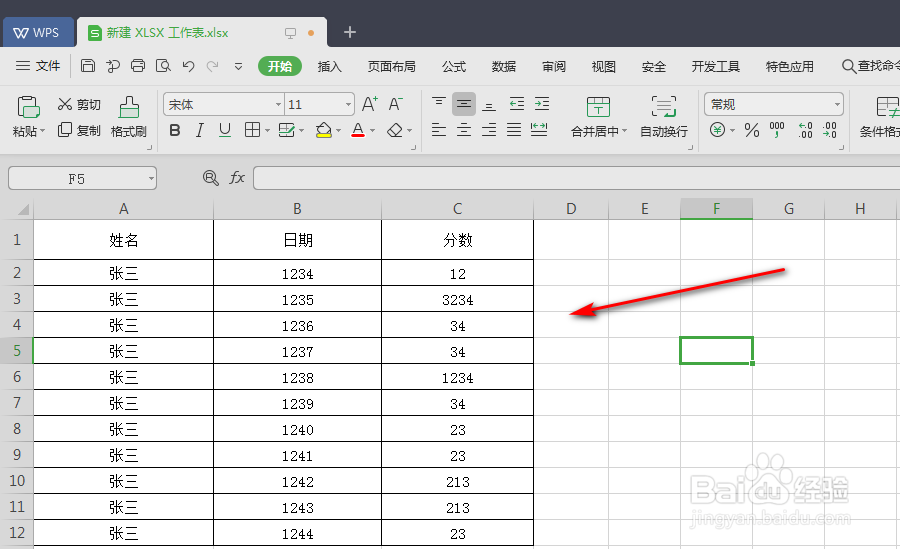 2/6
2/6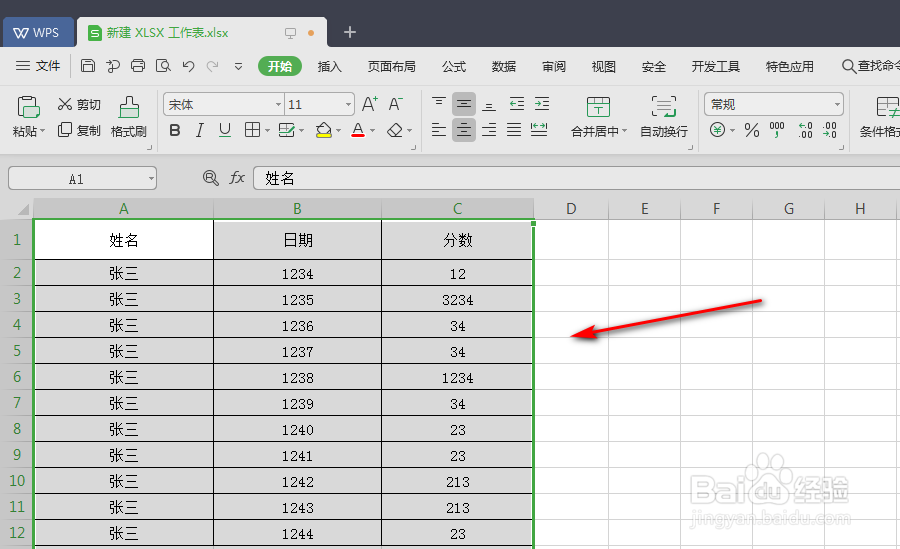 3/6
3/6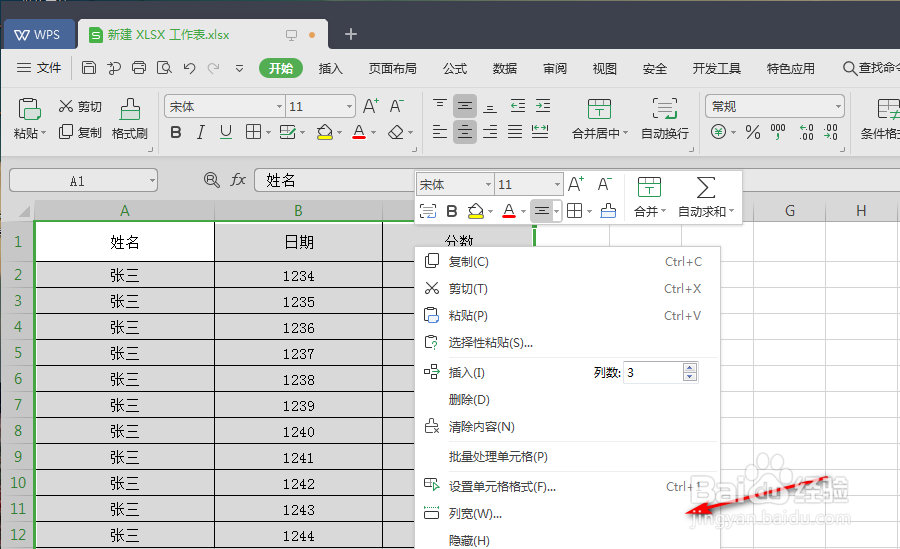 4/6
4/6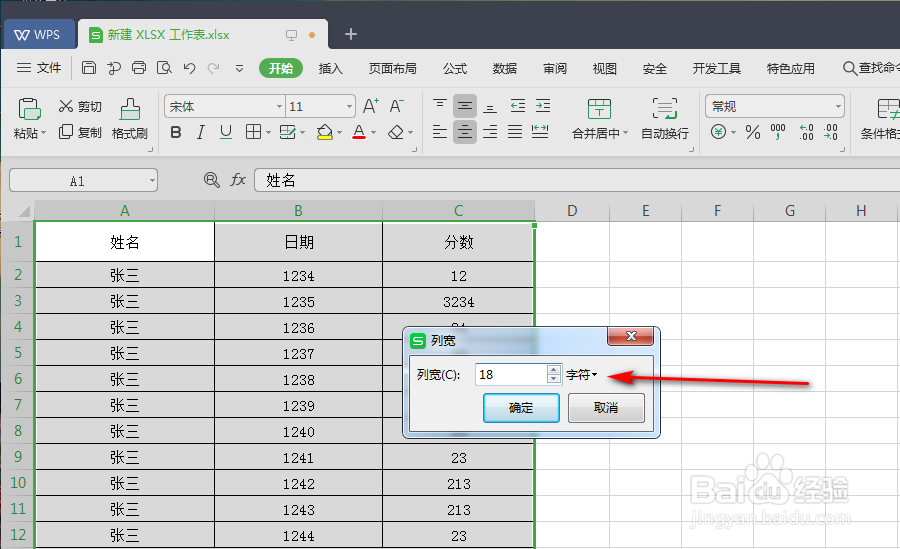 5/6
5/6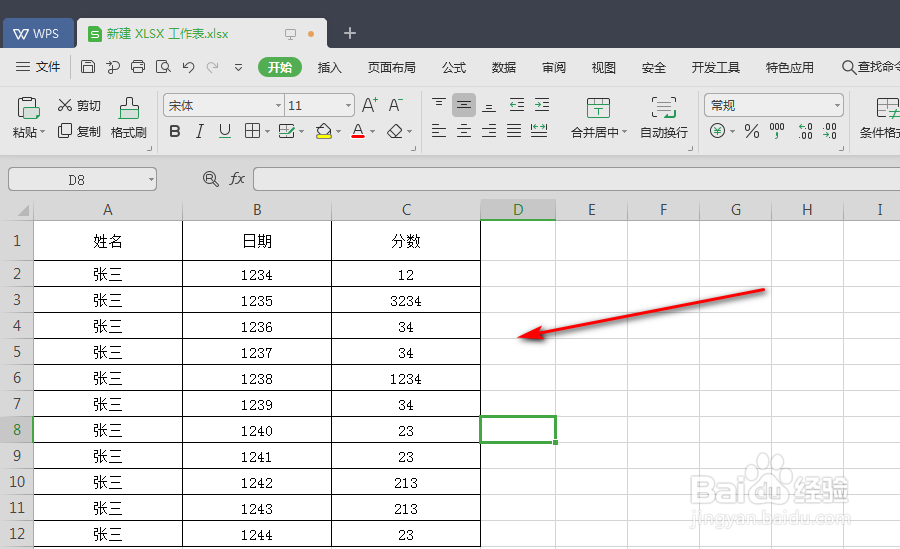 6/6
6/6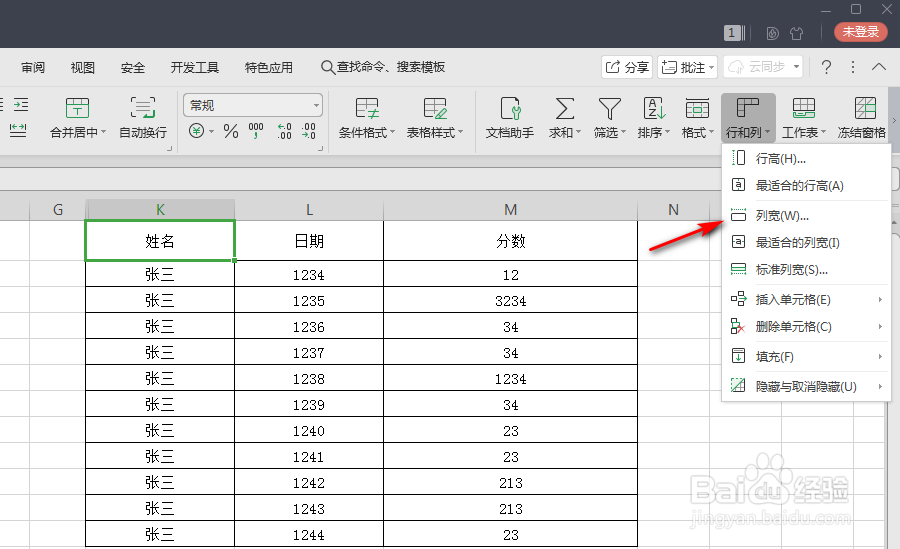 总结1/1
总结1/1
首先打开要修改列宽的表,为了演示,这里随便创建了一个
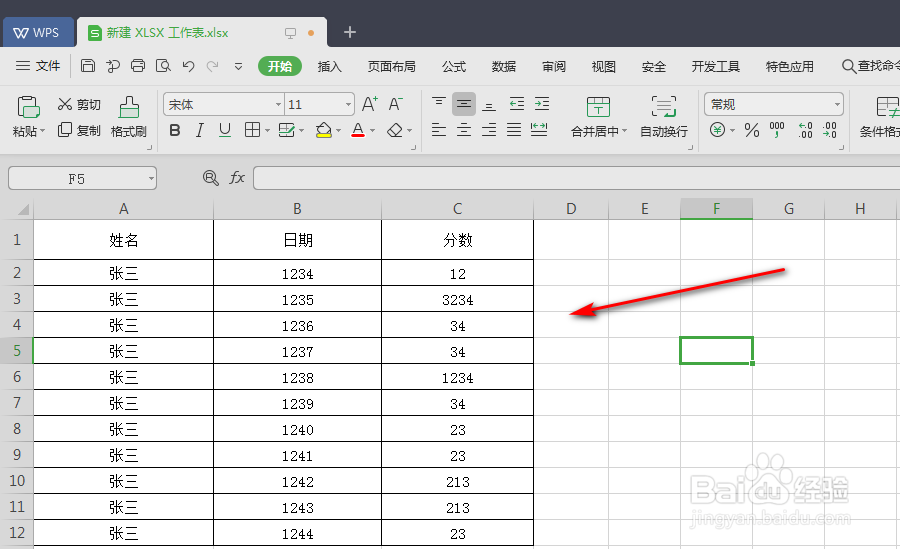 2/6
2/6在表格界面用鼠标选中所有调整列宽的表格
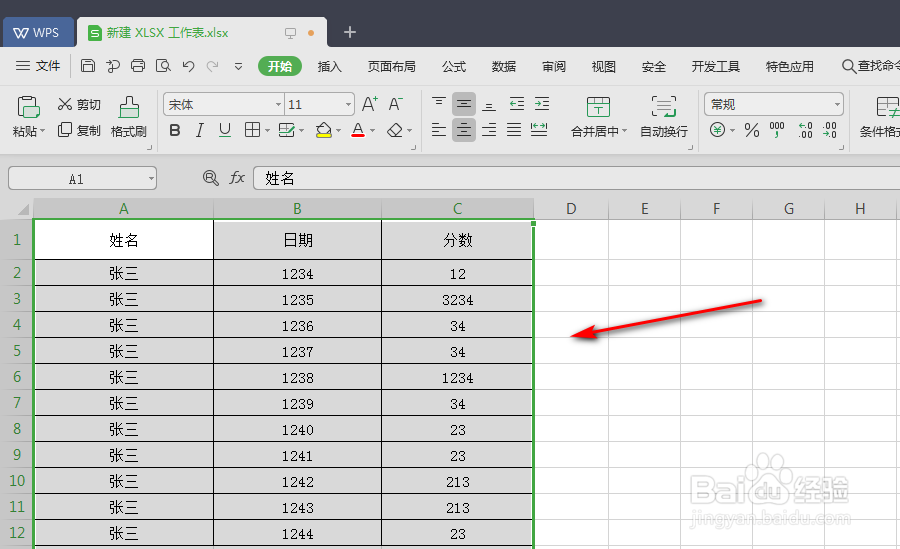 3/6
3/6点击鼠标右键选择【列宽】
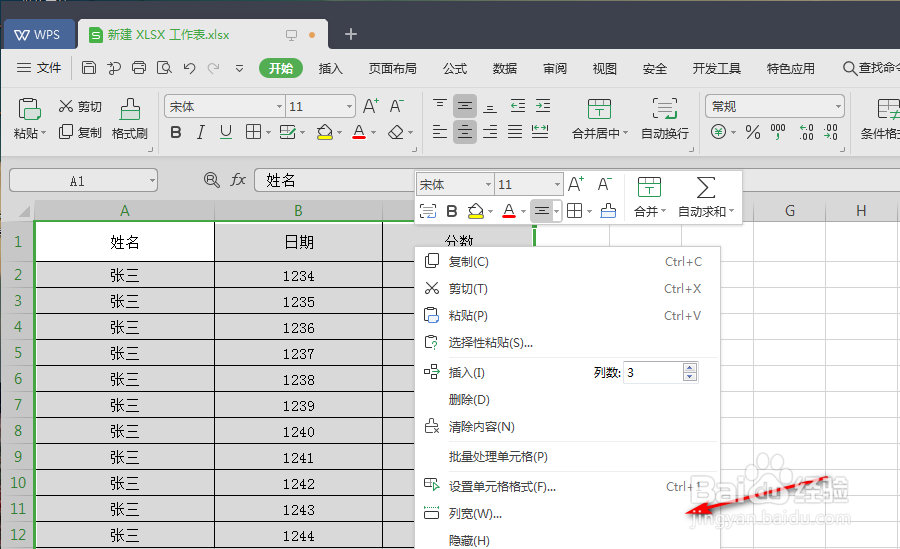 4/6
4/6列宽界面输入要调整的列宽值大小,这里可以多次测试,直到达到满意,点击确定
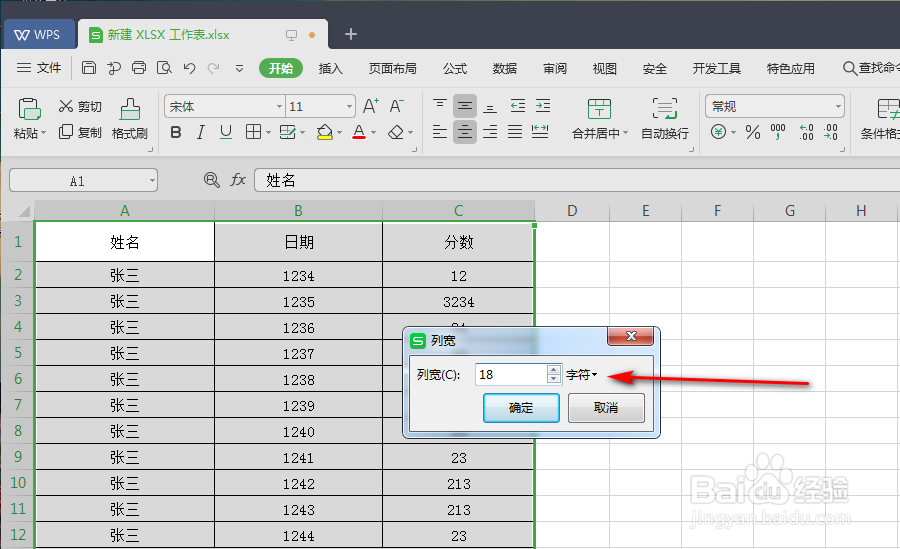 5/6
5/6返回查看表格列宽效果,而且所有列宽都一致
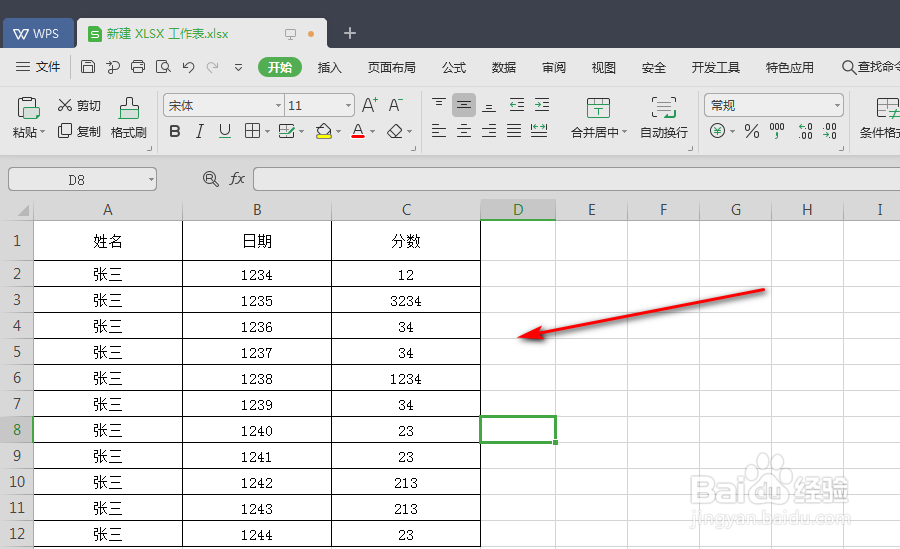 6/6
6/6当然也可以在开始工具栏,选择行和列来调整列宽,同样的步骤!
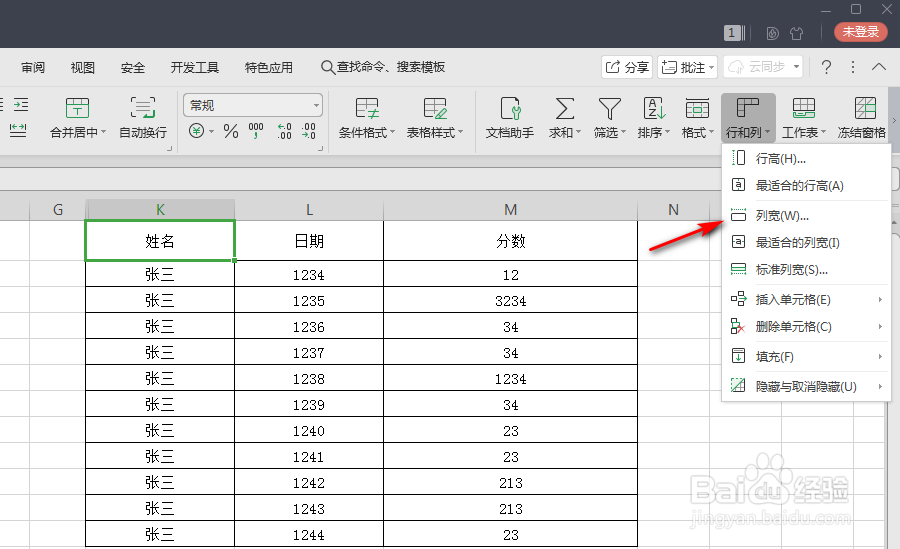 总结1/1
总结1/11、打开要调整列宽的表格,选中所有要调整列宽的表格
2、右键选择列宽,设置列宽的值
3、确定后查看列宽效果
4、在开始工具栏列和宽同样可以调整
注意事项tips:其他office版本适用!
表格列宽版权声明:
1、本文系转载,版权归原作者所有,旨在传递信息,不代表看本站的观点和立场。
2、本站仅提供信息发布平台,不承担相关法律责任。
3、若侵犯您的版权或隐私,请联系本站管理员删除。
4、文章链接:http://www.1haoku.cn/art_935558.html
上一篇:艾尔登法环四趾鸟爪在哪刷
下一篇:美团众包怎么申诉解封
 订阅
订阅